همانطور که میدانید دریافت و نصب یک گواهینامه امنیتی برای IIS سه بخش اصلی دارد.
مراحل دریافت و نصب SSL
1- ایجاد کد درخواست CSR
2- خرید SSL و ارسال CSR
3- دریافت SSL و نصب آن بر روی سرویس
از مراحل بالا که خدمت شما عرض کردیم در این مطلب به آموزش درخواست CSR در ویندوز سرور 2012 میپردازیم.
نکته : تمامی مراحل ایجاد ، خرید و نصب SSL در ویندوز سرور 2008 ، 2008R2 و 2012 ، 2012R2 یکسان میباشد.
آموزش درخواست CSR در ویندوز سرور 2012
1- ابتدا IIS خود را باز کنید.
2- سپس بر روی نام سرور خود کلیک کنید.
3- بر روی Server Certificates کلیک کنید.
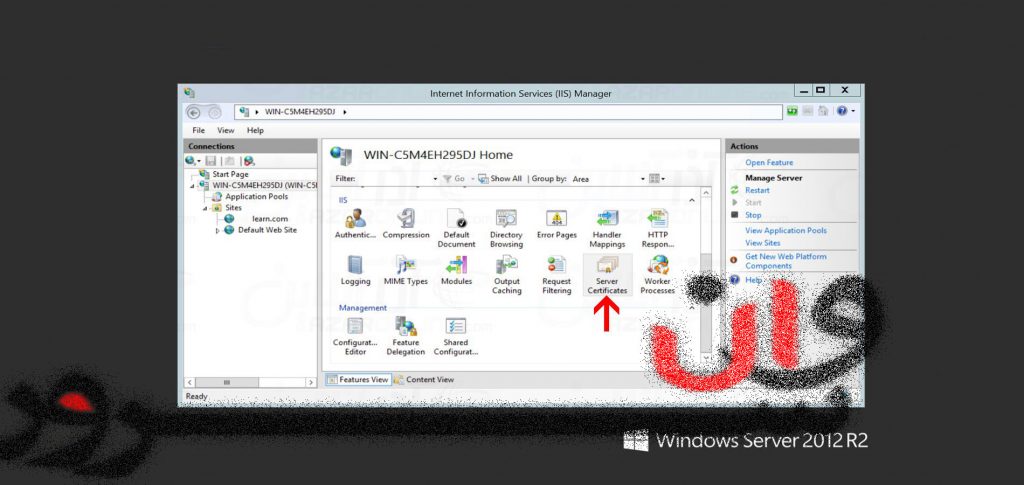
4- پس از باز شدن پنجره مورد نظر ، بر روی Create Certificate Request کلیک نمایید.
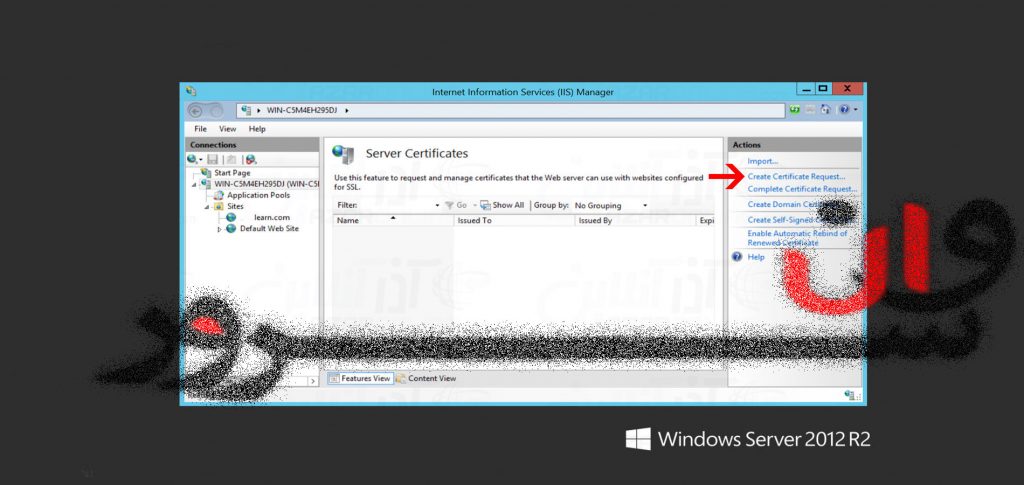
5- در پنجره باز شده ، اطلاعات را به شرح زیر وارد نمایید.
– Common Name : در این قسمت نام دامنهای که نیاز به دریافت Certificate دارید را وارد کنید.
– Organization : نام شرکت یا سازمان خود را وارد نمایید.
– Organization Unit : نام واحد شرکت یا سازمان خود را وارد نمایید.
– City/locality : نام شهر یا محله خود را وارد کنید.
– State/Province : نام ایالت یا استان خود را وارد کنید.
– Country/region : نام کشور یا ملیت خود را مشخص کنید.
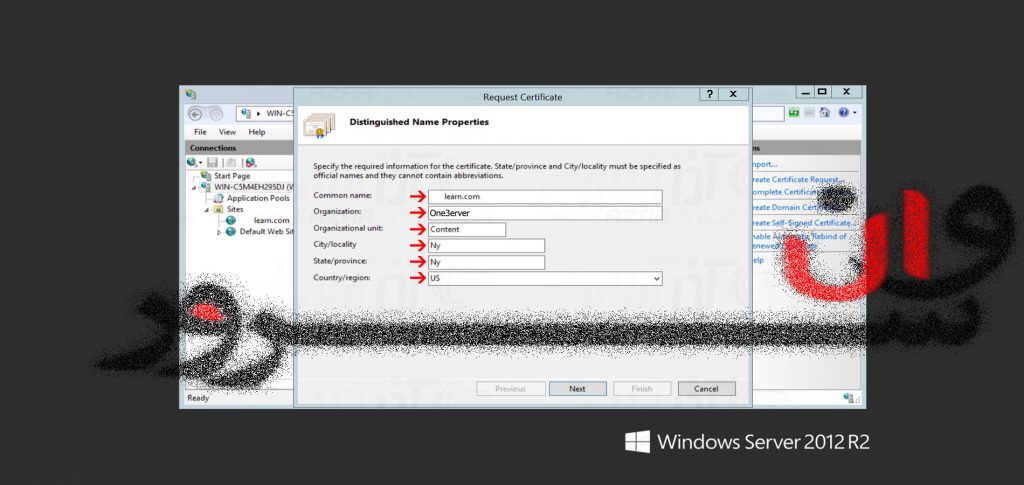
نکته : غیر از بخش اول که بسیار مهم است و بایستی نام دامنه به درستی وارد شود ، مابقی قسمتها به عهده شما بوده و به شکل دلخواه آنها را وارد کنید.
6- سپس در بخش بعدی Cryptographic Service Provider را مشخص کرده و Bit length را بر روی عدد مورد نظر تنظیم کنید.
پیشنهاد میگردد ، بخش Service Provider را تغییر ندهید و بخش Bit Length را بر روی 2048 تنظیم کنید.
نکته : اکثر سرویس دهندههای اینترنتی Bit Length را تا 2048 بیت پشتیبانی میکنند.
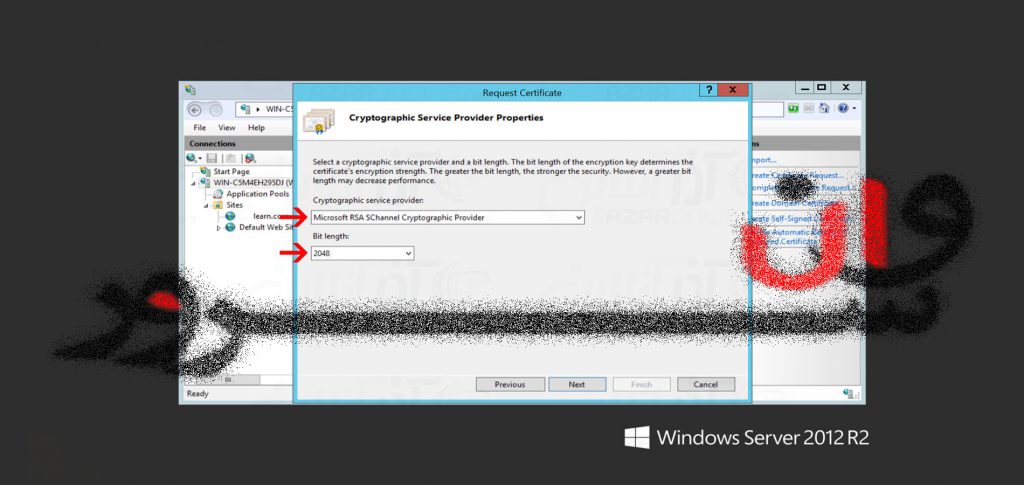
7- در این مرحله بر روی آیکون Browse کلیک کرده و مسیری را برای ذخیره CSR مشخص کنید.
دقت داشته باشید که پسوند فایل بایستی با cer. ذخیره گردد.
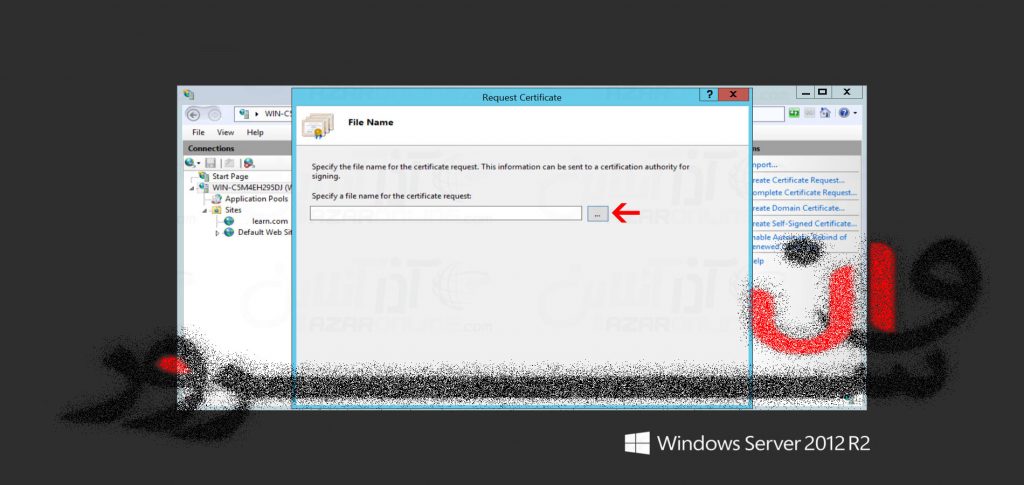
در این جا درخواست کد CSR به پایان رسیده است و شما میتوانید با رفتن به مسیر خود کد را بیابید.
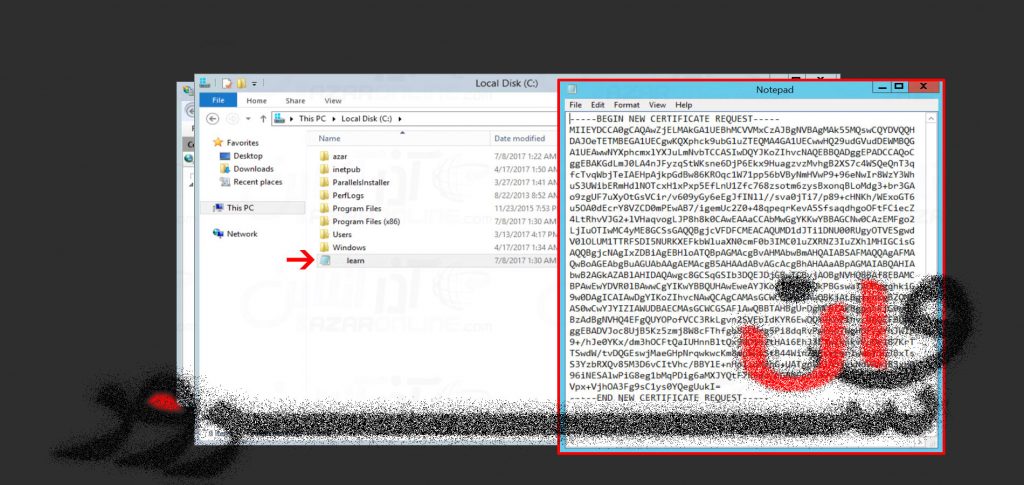
امیدواریم از آموزش درخواست CSR در ویندوز سرور 2012 استفاده لازم را برده باشید.
در آموزش بعدی به نحوه ارسال درخواست و نصب SSL خواهیم پرداخت.
اولین نفری باشید که از آموزشها و تخفیفهای ویژه با خبر میشوید 😉
با عضویت در خبرنامه از 80 درصد تخفیف بهره مند شوید





















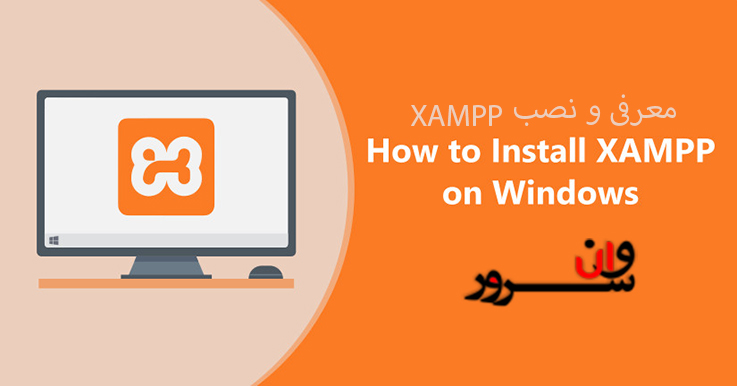
اولین نفر باشید که نظر ارسال میکنید